
Hledání položek a duplicit v Hudbě na Macu
Položky v knihovně nebo playlistech můžete rychle vyhledat.
Vyhledání položky v knihovně nebo playlistu
V aplikaci Hudba
 na Macu klikněte do vyhledávacího pole v levém horním rohu okna Hudba a zadejte hledané slovo nebo frázi.
na Macu klikněte do vyhledávacího pole v levém horním rohu okna Hudba a zadejte hledané slovo nebo frázi.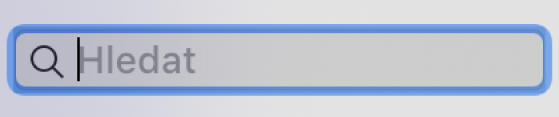
Aplikace Hudba v průběhu psaní zobrazuje seznam položek, které odpovídají zadanému textu. Chcete‑li určit, kde se mají položky vyhledávat, klikněte na volbu Apple Music, Vaše knihovna nebo iTunes Store v pravém horním rohu okna.
Jestliže volbu iTunes Store nevidíte, použijte příkaz Hudba > Předvolby, klikněte na Obecné, ujistěte se, že je zaškrtnutá položka iTunes Store, a potom klikněte na OK.
Stiskněte klávesu Return.
V okně aplikace Hudba se zobrazí výsledky hledání.
Chcete-li znovu zobrazit všechny položky, smažte text z pole hledání (nebo stiskněte klávesu Esc).
Tip: Text můžete rychle smazat kliknutím na tlačítko Smazat
 ve vyhledávacím poli.
ve vyhledávacím poli.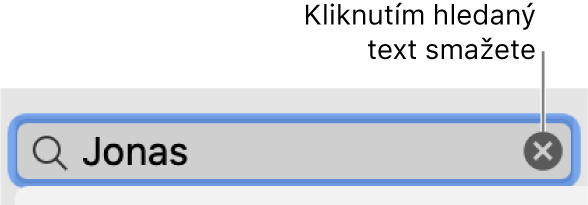
V seznamech rozhlasových stanic hledat nelze.
Hledání duplicit
Ve své hudební knihovně můžete vyhledat všechny výskyty určité skladby od téhož umělce. Stejná skladba se mohla například objevit na umělcově albu a poté ve filmovém soundtracku.
Můžete vyhledat také přesné duplicity, tj. případy, kdy se shoduje skladba, umělec, album i verze (např. tehdy, když jste stejnou skladbu nechtěně importovali dvakrát).
V aplikaci Hudba
 na Macu klikněte vlevo na bočním panelu na položku Skladby.
na Macu klikněte vlevo na bočním panelu na položku Skladby.Vyberte položku a pak proveďte některou z následujících akcí:
Vyhledání všech výskytů skladby od stejného umělce na libovolném albu ve vaší knihovně: Použijte příkaz Soubor >Knihovna > Zobrazit duplikáty.
Vyhledání přesných duplicit: Podržte klávesu Alt a použijte příkaz Soubor > Knihovna > Zobrazit přesné duplikáty.
Po vyhledání duplicitních položek můžete tyto položky smazat, a tím pročistit knihovnu.
Chcete‑li znovu zobrazit všechny položky, klikněte v pravém dolním rohu na Hotovo nebo vyberte volbu Soubor > Knihovna > Zobrazit všechny položky.